IPad: Jak włożyć lub wyjąć kartę SIM
Dowiedz się, jak uzyskać dostęp do karty SIM w Apple iPad dzięki temu poradnikowi.
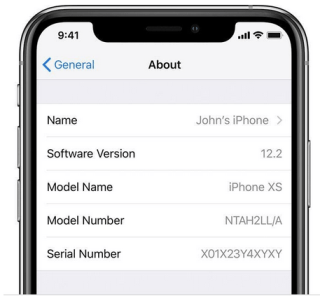
Czy wiesz, że nie ma jednego, nie dwóch, ale 4 unikalnych sposobów na znalezienie numeru seryjnego iPhone'a? Zszokowany, prawda? Niektóre z najczęstszych sposobów śledzenia numeru seryjnego iPhone'a to ustawienia telefonu lub prawdopodobnie spojrzenie na tył pudełka.
Numer seryjny iPhone'a to unikalny kod Twojego urządzenia, który jest często używany do sprawdzenia jego autentyczności, zwłaszcza gdy planujesz kupić iPhone'a z drugiej ręki lub sprzedajesz swoje urządzenie. Jesteśmy pewni, że w pewnym momencie będziesz chciał znaleźć numer IMEI swojego telefonu, bez względu na przyczynę.

Źródło obrazu: Wsparcie Apple
Zastanawiasz się więc, jak znaleźć numer seryjny iPhone'a? Oto 4 unikalne sposoby poznania numeru IMEI urządzenia, które z pewnością pomogą Ci w pewnym momencie życia.
Sposoby znalezienia numeru seryjnego iPhone'a
Zacznijmy.
Przeczytaj także: Oto kompletny przewodnik, jak sprawdzić, czy Twój iPhone jest prawdziwy, czy fałszywy.
Korzystanie z ustawień urządzenia
Jednym z najczęstszych sposobów znajdowania numeru seryjnego iPhone'a jest dostęp do ustawień urządzenia. Oto, co musisz zrobić:
Stuknij w Ustawienia> Ogólne> Informacje.

Źródło obrazu: Howard Forums
Przewiń w dół, aby znaleźć numer seryjny swojego urządzenia. Możesz skopiować i wkleić te informacje, a następnie użyć ich w witrynie wsparcia Apple, aby sprawdzić wszystkie powiązane informacje o urządzeniu lub dowiedzieć się, czy urządzenie jest legalne, jeśli planujesz kupić iPhone'a z drugiej ręki.
Innym przydatnym powodem, dla którego możesz korzystać z numeru IMEI iPhone'a, jest sprawdzenie, czy Twoje urządzenie kwalifikuje się do statusu gwarancji lub dodatkowej ochrony.
Odwiedź link do witryny Apple Coverage , wklej numer IMEI telefonu w polu tekstowym, aby sprawdzić stan.
Przez iTunes
Możesz także śledzić numer seryjny swojego iPhone'a, podłączając urządzenie do komputera Mac lub PC z systemem Windows za pomocą kabla USB ze złączem Lightning.
Po podłączeniu urządzenia uruchom iTunes.
Stuknij opcję „Podsumowanie” w lewym panelu menu.

Po prawej stronie okna możesz wyświetlić wszystkie szczegóły związane z Twoim urządzeniem w pigułce. Możesz łatwo skopiować i wkleić numer seryjny z iTunes, aby użyć go w witrynie Wsparcia Apple.
Na opakowaniu urządzenia

W przeciwieństwie do starszych wersji, najnowsze urządzenia iPhone nie są grawerowane wraz z numerem IMEI na obudowie. We wcześniejszych modelach iPhone'a, takich jak iPhone 4, 4S, 5, 6, 6S, numer IMEI był nadrukowany z tyłu samego urządzenia. Tak więc, jeśli chcesz sprawdzić nowsze modele iPhone'a, które są iPhone'em 7 lub nowszym, nie znajdziesz wygrawerowanego IMEI na telefonie. Ale tak, istnieje alternatywa dla znalezienia numeru IMEI, sprawdzając opakowanie urządzenia.
Jeśli pudełko urządzenia jest dostępne, numer IMEI można znaleźć na samym opakowaniu.
Kopia zapasowa iTunes
Korzystanie z kopii zapasowej iTunes urządzenia jest kolejną alternatywą na wypadek, gdybyś szukał odpowiedzi na temat „Jak znaleźć numer seryjny iPhone'a”. Jest to przydatne obejście do śledzenia numeru IMEI urządzenia, jeśli brakuje opakowania lub bez samego urządzenia.
Musiałeś w pewnym momencie utworzyć kopię zapasową iPhone'a w iTunes. Otwórz system, uruchom iTunes> Preferencje> Urządzenia. Tutaj znajdziesz listę wszystkich kopii zapasowych, które utworzyłeś na swoim urządzeniu z systemem iOS. Stuknij dowolny wpis kopii zapasowej i wyświetl szczegóły podsumowania.
Musisz najechać myszą lub kursorem na wpis kopii zapasowej, aby znaleźć numer IMEI odpowiedniego urządzenia.
To zamyka nasz krótki przewodnik, jak znaleźć numer seryjny iPhone'a. Mamy nadzieję, że ten post pomógł Ci dzisiaj nauczyć się czegoś nowego. Ponadto, jeśli powyższe metody nie działają zbyt dobrze i nie możesz znaleźć numeru IMEI swojego urządzenia, możesz skontaktować się z centrum wsparcia Apple w celu uzyskania dalszej pomocy.
Dowiedz się, jak uzyskać dostęp do karty SIM w Apple iPad dzięki temu poradnikowi.
W tym poście omawiamy, jak rozwiązać problem, w którym funkcje nawigacyjne i GPS nie działają poprawnie na Apple iPhone.
Rozwiąż błąd, w którym nie można otworzyć strony, zbyt wiele przekierowań. Pojawia się on podczas przeglądania Internetu na iPhonie lub iPadzie firmy Apple.
Chcesz pomieszać sprawy i zmienić ikonę aplikacji na iPhonie? Oto sprytne obejście wykorzystujące natywną aplikację Skróty, która może Ci w tym pomóc.
Chcesz się dowiedzieć, czy możesz pobrać rozszerzenia do Chrome na iPada? Przeczytaj ten artykuł, aby odkryć najlepszą odpowiedź i alternatywy w 2023 roku.
Jeśli masz zegarek Apple Watch, musisz nauczyć się blokować i odblokowywać zegarek Apple. Możesz także odblokować zegarek Apple Watch za pomocą iPhonea.
Możesz używać dwóch kont Snapchat lub wielu kont Snapchat na jednym iPhonie. Wykonaj poniższe czynności, aby mieć 2 konta Snapchat na 1 iPhonie.
Ustaw swój Apple iPhone lub iPad na automatyczne pisanie wielkimi literami lub wyłącz tę funkcję za pomocą tego szczegółowego samouczka.
Szukasz tapet z efektem głębi na iOS 16 dla swojego iPhone
Za pomocą ikony (i) na Apple Watch możesz uzyskać istotne informacje o swoim urządzeniu. Poznaj wszystkie ikony Apple Watch i ich znaczenie.







